麥克風在 Google Meet 中無法使用?嘗試這些常見的修復

發現解決 Google Meet 麥克風問題的有效方法,包括音頻設置、驅動程序更新等技巧。

Facebook Messenger 是一個不錯的選擇,可以將您的對話僅限於 Facebook 朋友。您可以像任何其他網路訊息應用程式一樣使用它來聊天、發送照片和視訊、視訊通話、螢幕共享等。最棒的是,除了回覆Facebook Messenger 上發送的訊息之外,您還可以對它們做出反應。
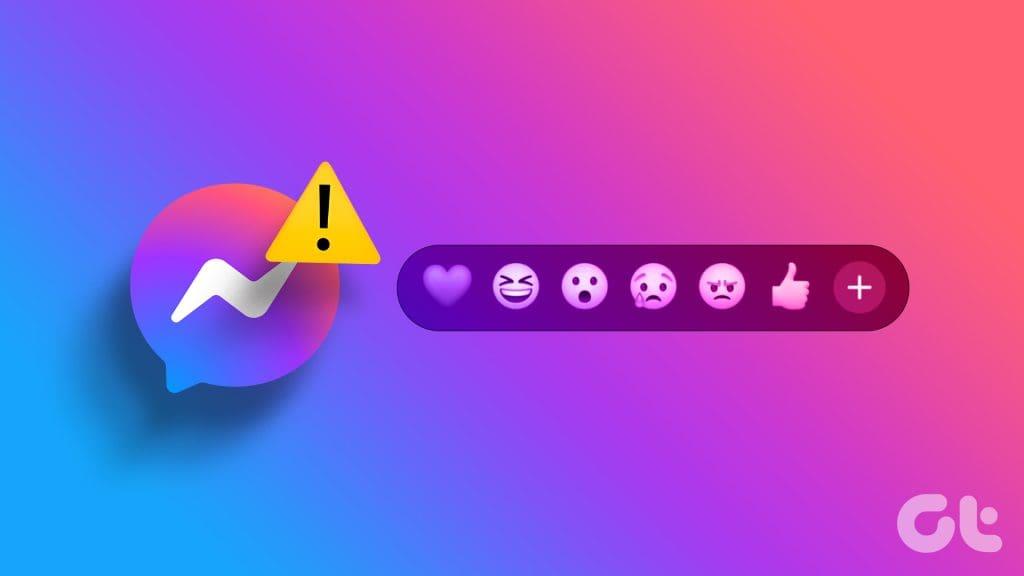
訊息反應可以節省您搜尋最常見表情符號來分享您的觀點的時間。但是,如果您無法對訊息做出反應,可以使用以下一些故障排除方法來修復 Facebook Messenger 中的反應不起作用的問題。我們將介紹 iPhone 和 Android 用戶的步驟。
您可以先檢查 Facebook Messenger 應用程式中的帳戶隱私設定。您可能選擇了導致 Messenger 反應不起作用的首選項。以下是檢查相同內容的方法。
第 1 步:在 iPhone 或 Android 上開啟 Facebook Messenger。

步驟 2:點擊左上角的漢堡選單圖標,然後選擇您的個人資料名稱旁邊的「設定」圖標。
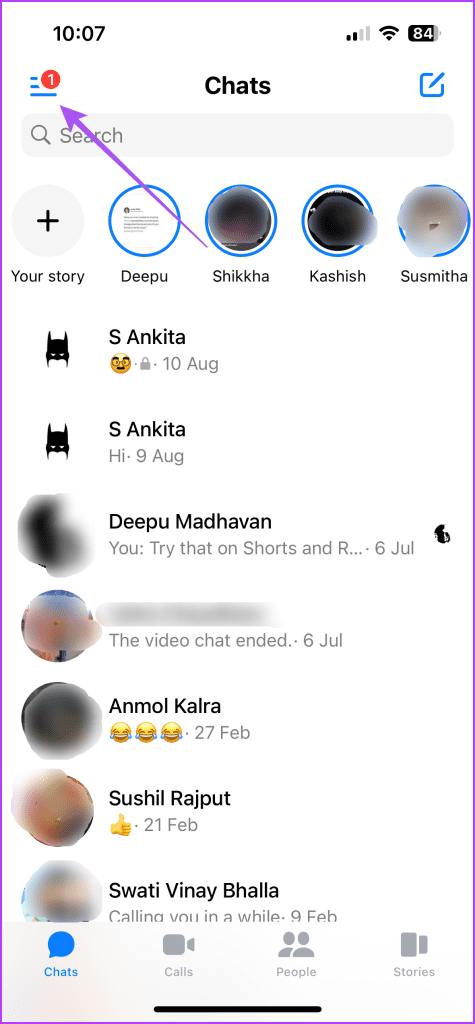
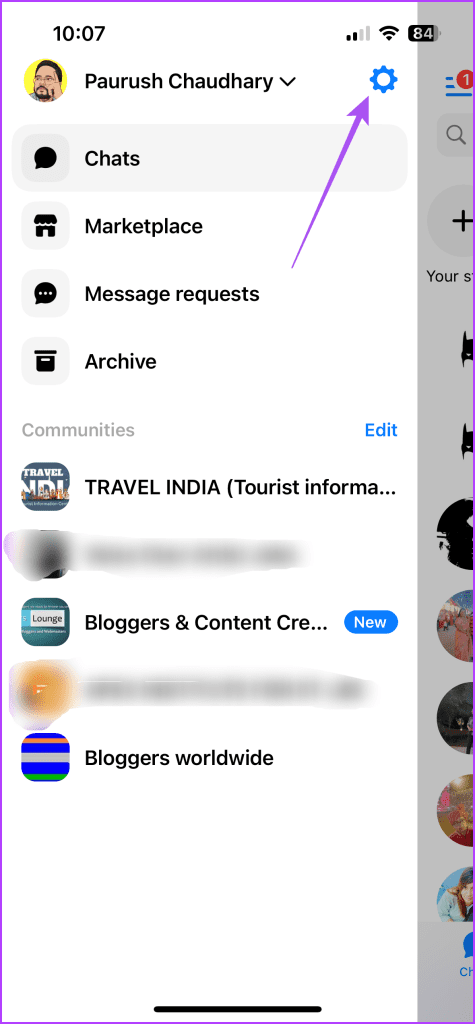
步驟 3:選擇隱私和安全性並檢查您帳戶的所有設定。
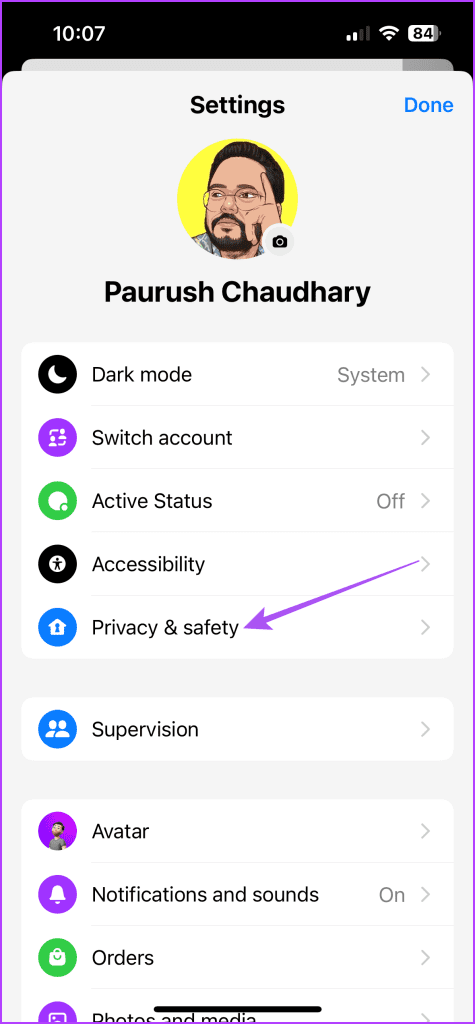
我們建議檢查您的訊息傳遞設定和受限帳戶。
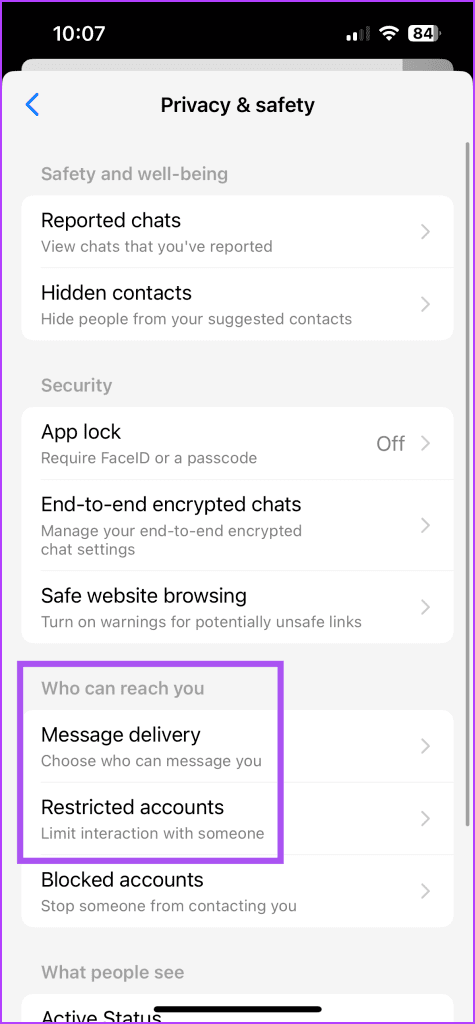
步驟 4:進行更改後,返回聊天以檢查是否可以對訊息做出反應。
Facebook Messenger 可讓您選擇自訂表情符號來回應訊息。您可以重置自訂表情符號並檢查問題是否已解決。
第 1步 :在 iPhone 或 Android 上開啟 Facebook Messenger。

第 2 步:開啟與朋友的聊天,長按任何訊息即可存取訊息反應。
步驟 3:點選表情符號反應旁邊的加號圖示。
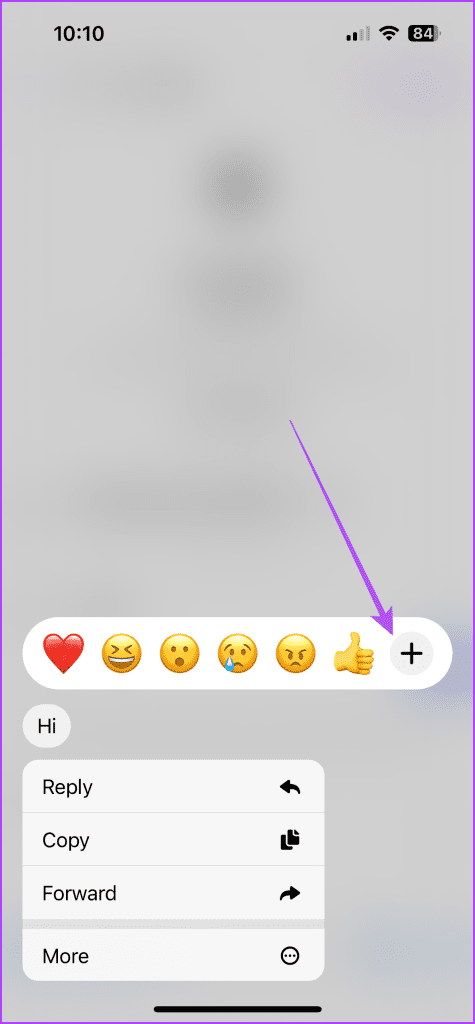
第四步:點選“自訂”,然後點選左上角的“重設”。
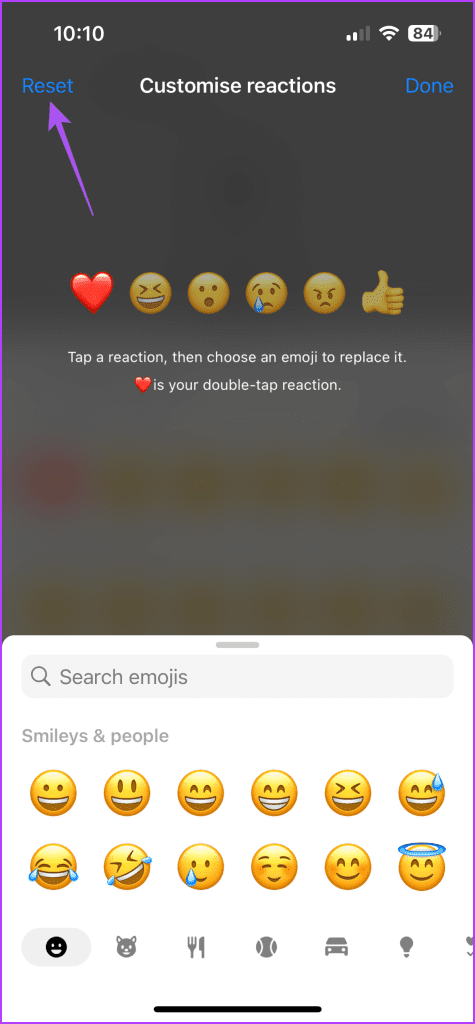
對於 Android,點擊重置圖示。
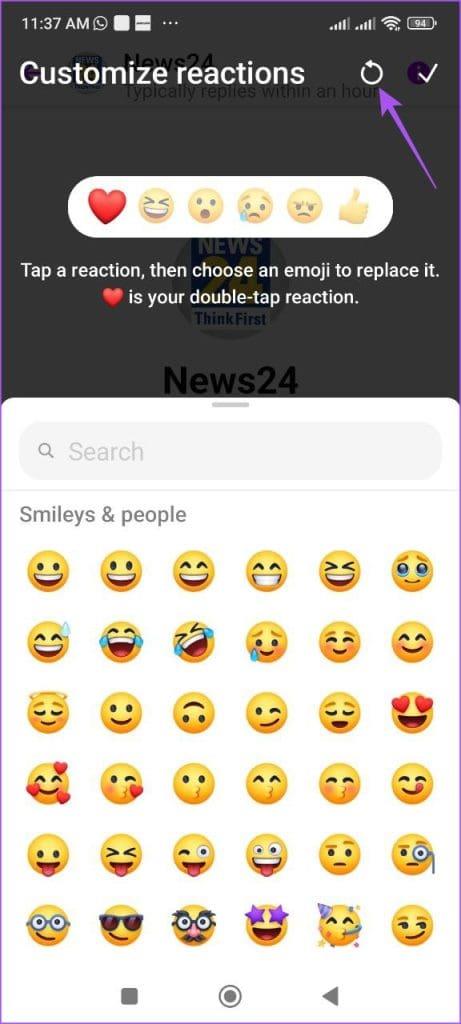
第 5 步:之後,返回聊天,看看您是否可以對訊息做出反應。
如果反應仍然不起作用,您可以在 Facebook Messenger 中重新登入您的帳戶。這是一種快速修復,有助於解決許多像這樣的應用內問題。您必須使用 Facebook 應用程式才能完成此操作。
第 1 步:在 iPhone 或 Android 上開啟 Facebook。
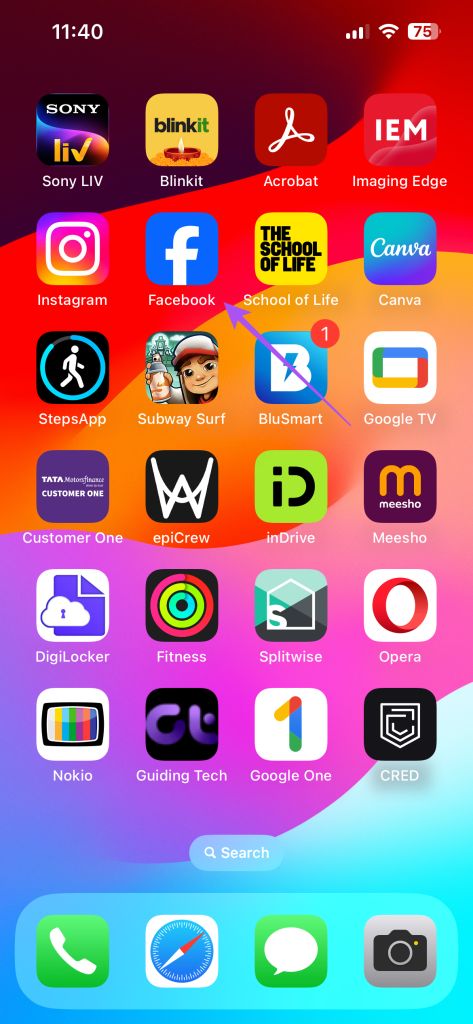
第 2 步:在 iPhone 上,點擊右下角的個人資料圖示。在 Android 上,點擊右上角的漢堡選單圖示。
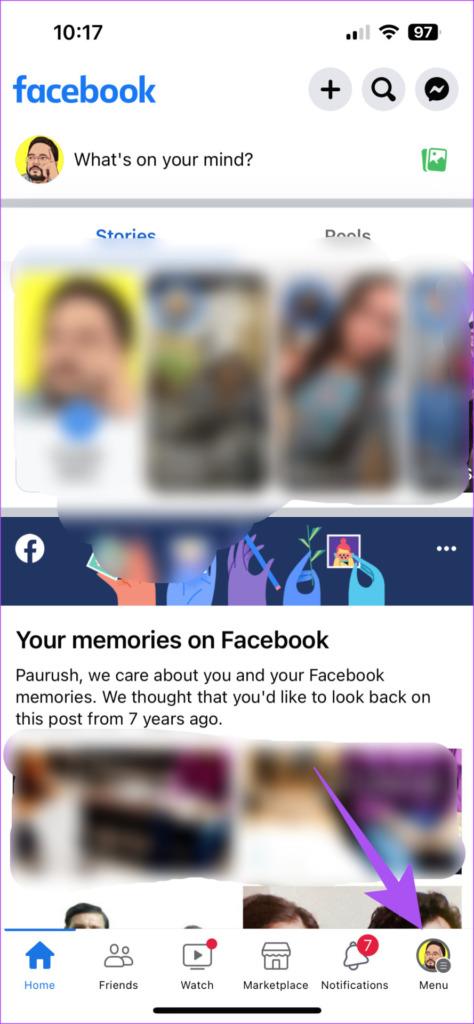
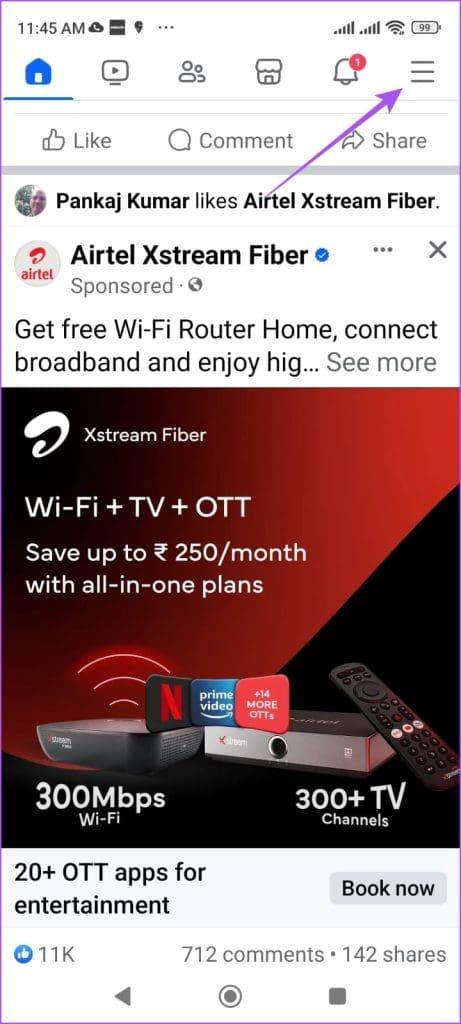
第 3 步:向下捲動並點擊「登出」。
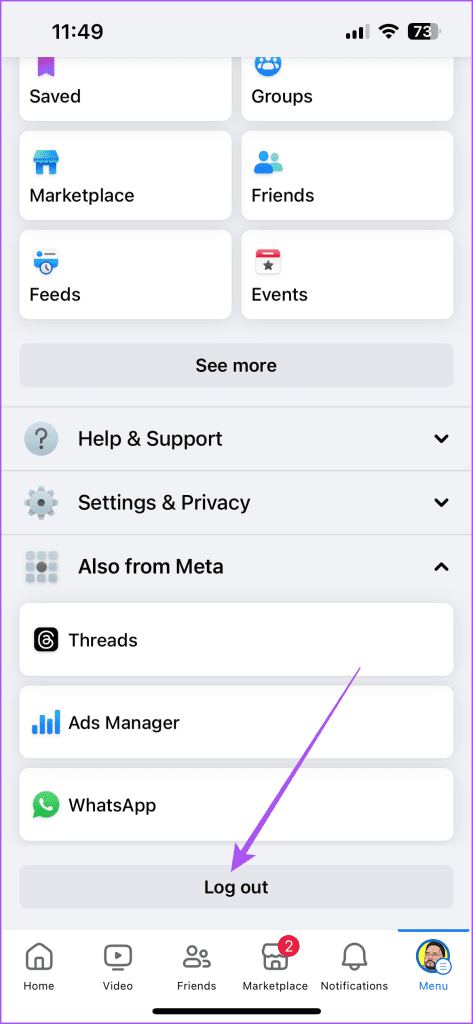
步驟 4:再次登入您的 Facebook 帳戶,然後開啟 Messenger 檢查問題是否解決。
查看我們關於如何從所有裝置登出 Facebook 和 Messenger 的貼文。
您可以強制退出並重新啟動 Messenger 應用程式。這是另一個簡單而有效的解決方案,將為應用程式帶來一個全新的開始。
步驟 1:在主畫面上,向上滑動並按住以顯示背景應用程式視窗。
步驟 2:向右滑動以尋找 Messenger,然後滑動以刪除應用程式視窗。
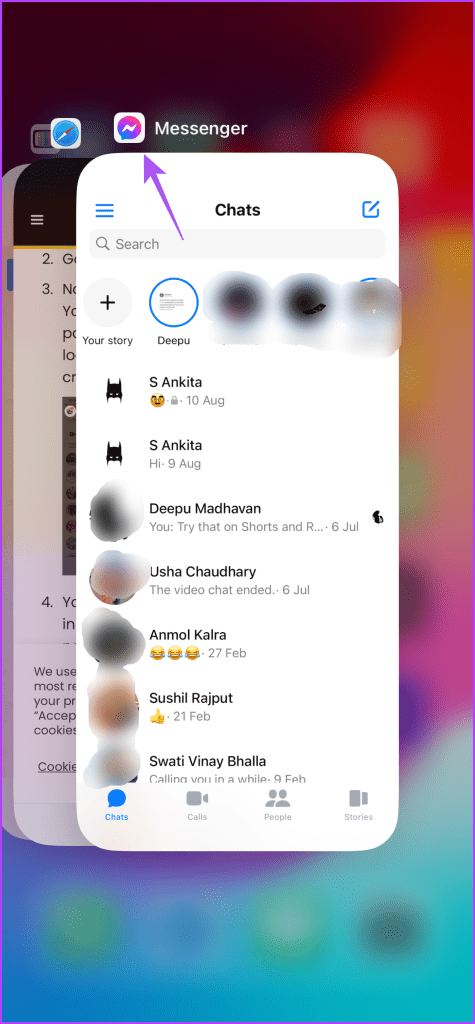
步驟 3:重新啟動 Messenger 並檢查問題是否解決。

步驟 1:長按 Messenger 應用程式圖示並點擊應用程式資訊。
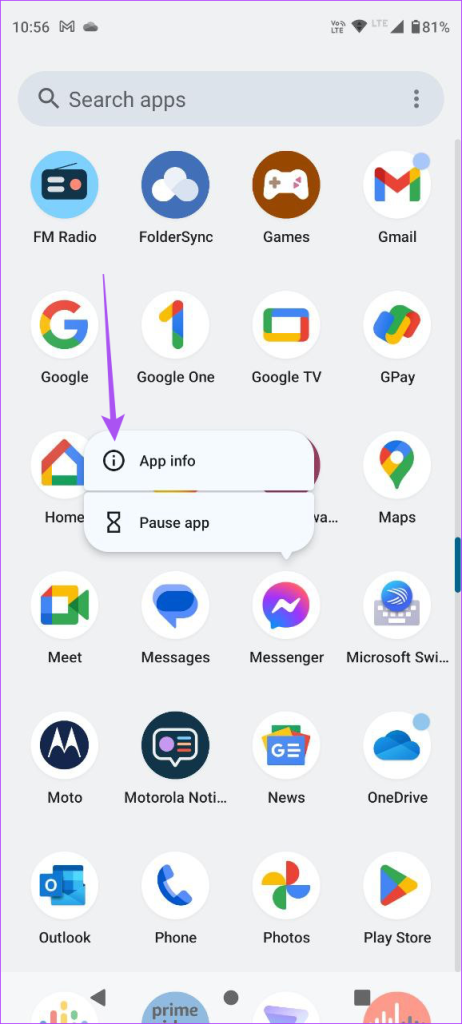
步驟 2:選擇強制停止並點選確定進行確認。
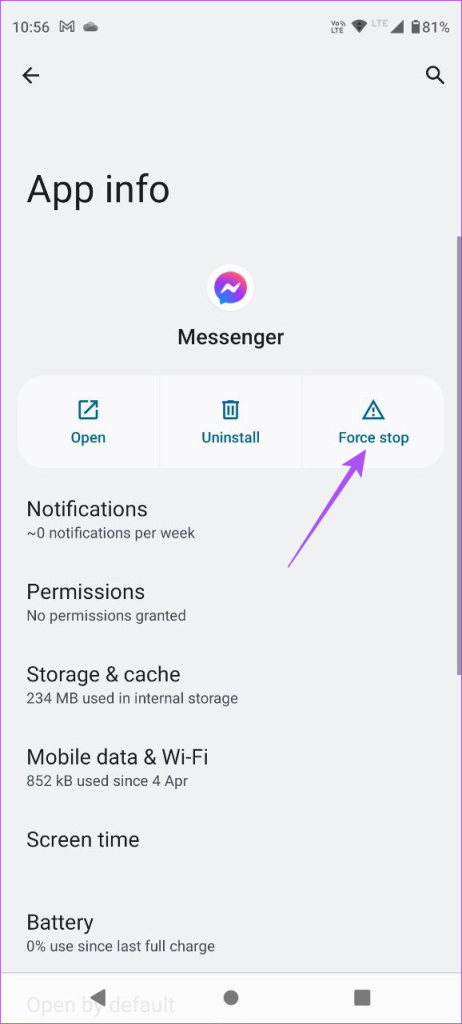
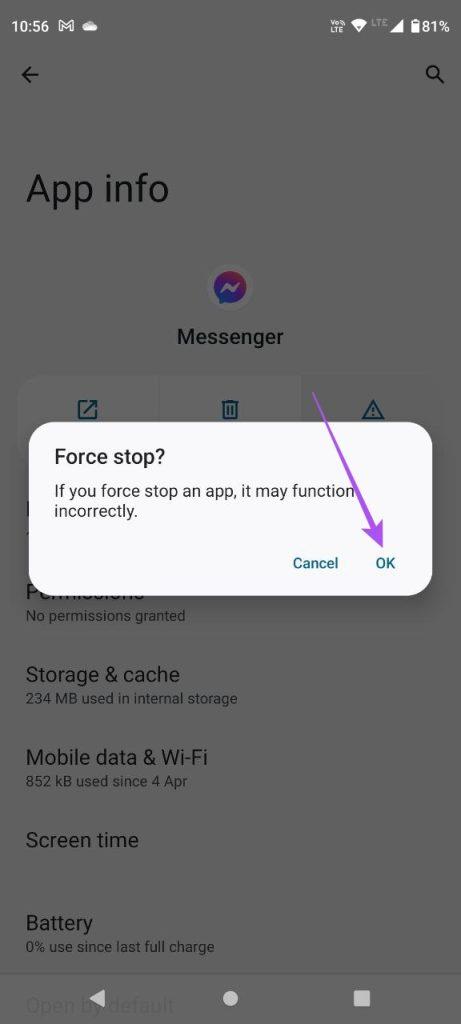
步驟 3:關閉 App Info 並重新啟動 Messenger 檢查問題是否已解決。
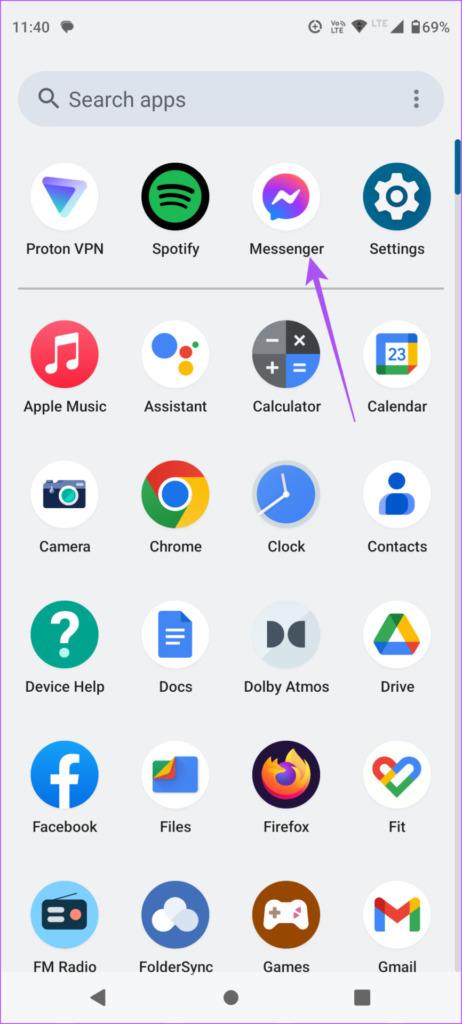
您可以清除一段時間內儲存的 Facebook Messenger 應用程式緩存,以最大限度地提高用戶體驗。過時的應用程式快取可能會導致此類問題。
第 1 步:開啟「設定」應用程序,然後點擊「常規」。
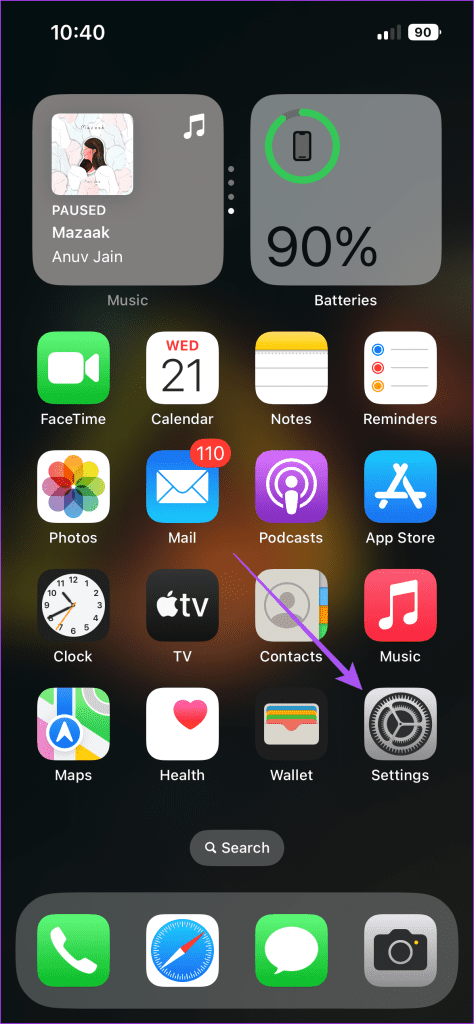
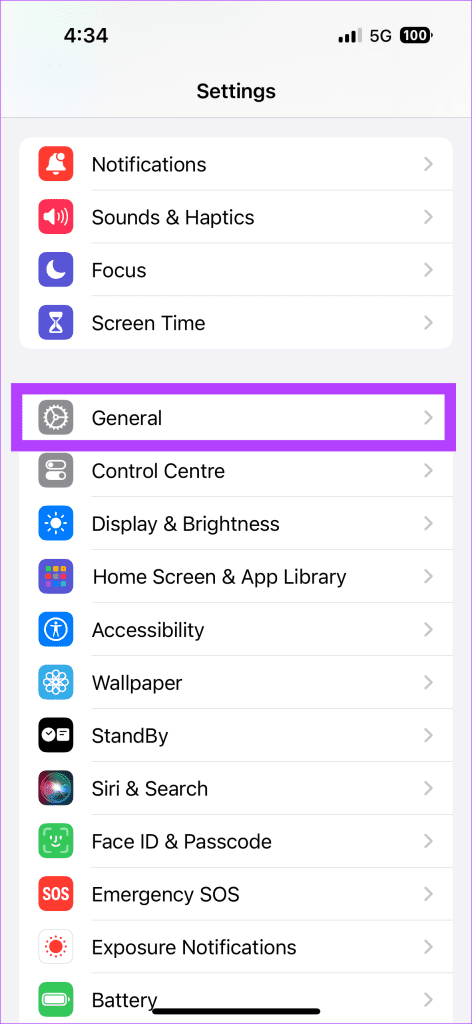
步驟 2:點選 iPhone 儲存並選擇 Messenger。
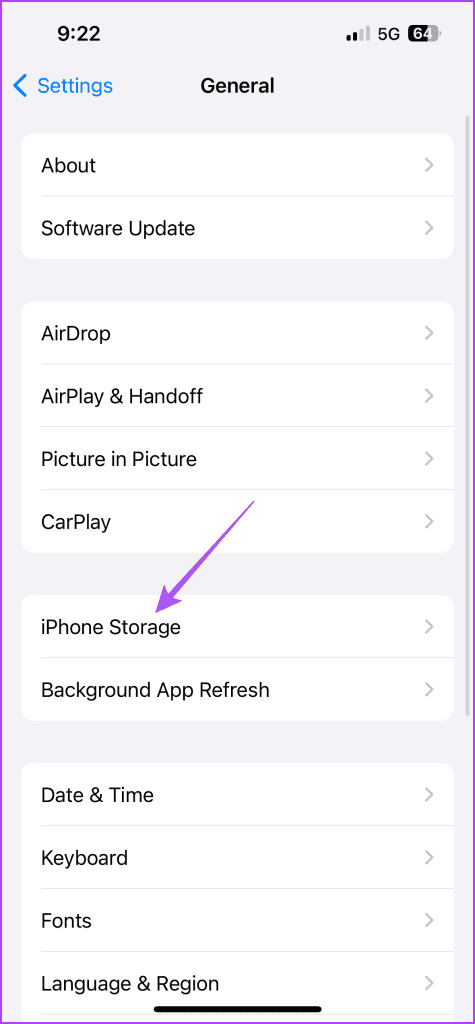
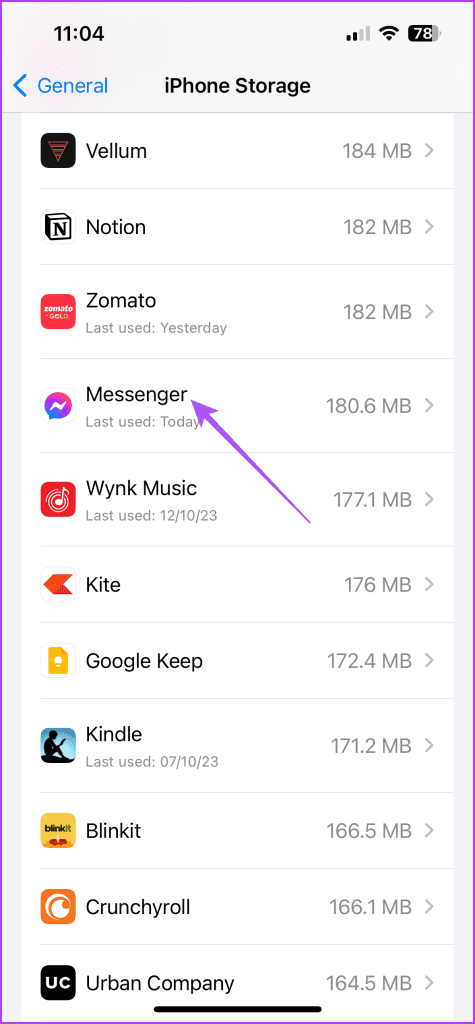
步驟 3:選擇卸載應用程式並再次點擊卸載應用程式進行確認。
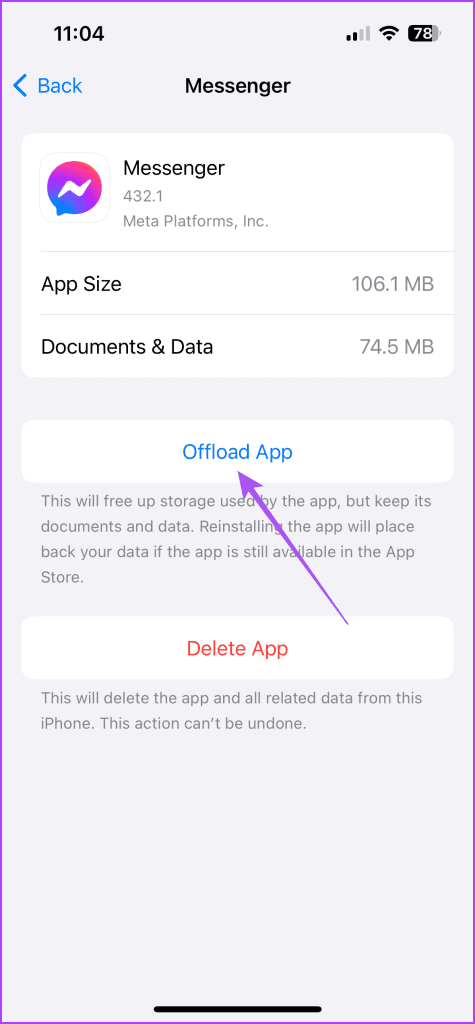
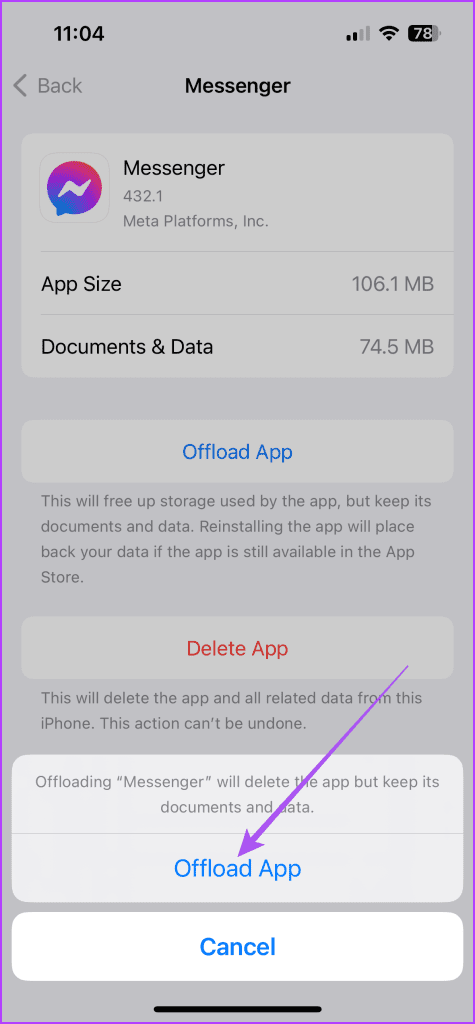
步驟4:關閉「設定」並重新下載應用程序,檢查問題是否解決。

步驟 1:長按 Messenger 應用程式圖示並點擊應用程式資訊。
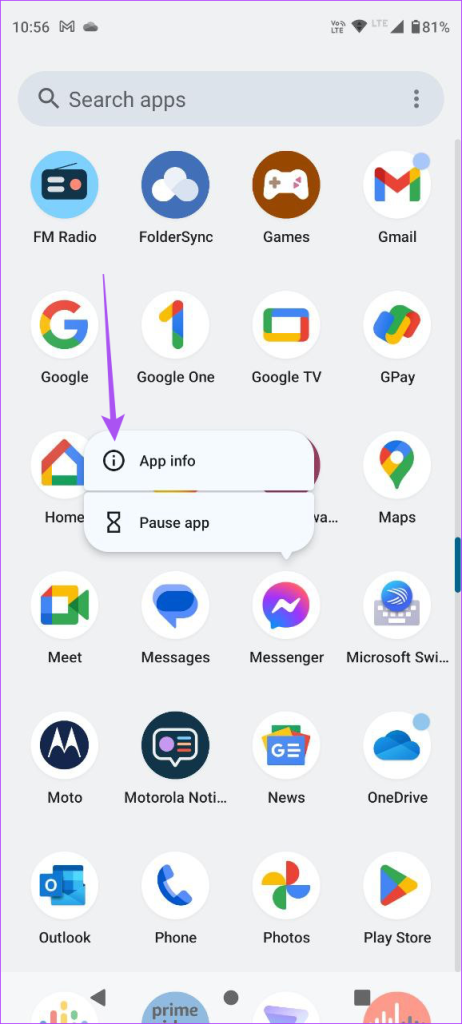
步驟 2:選擇儲存和緩存,然後點擊清除快取。
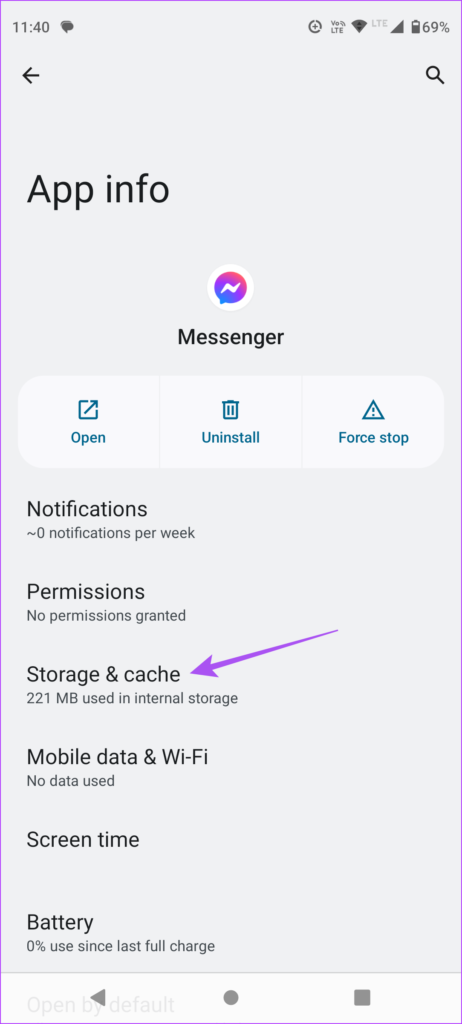
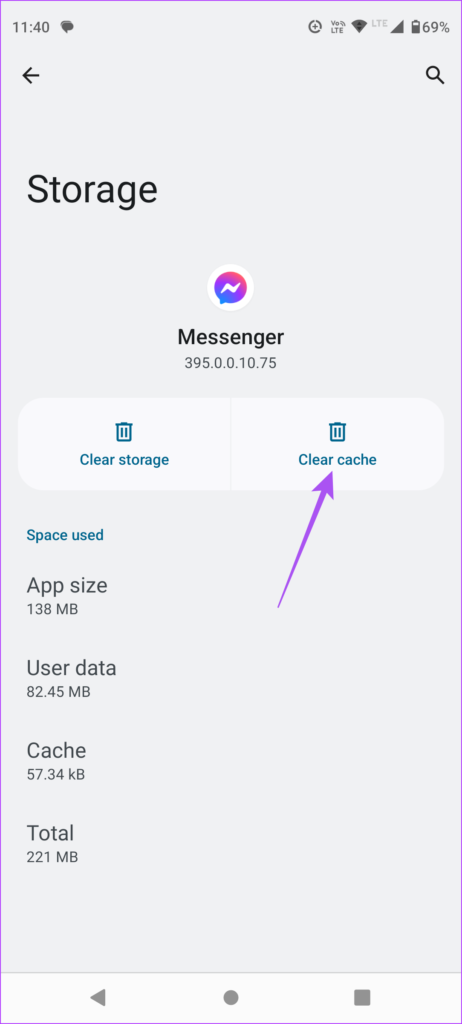
步驟3:關閉App Info並開啟Messenger查看問題是否解決。
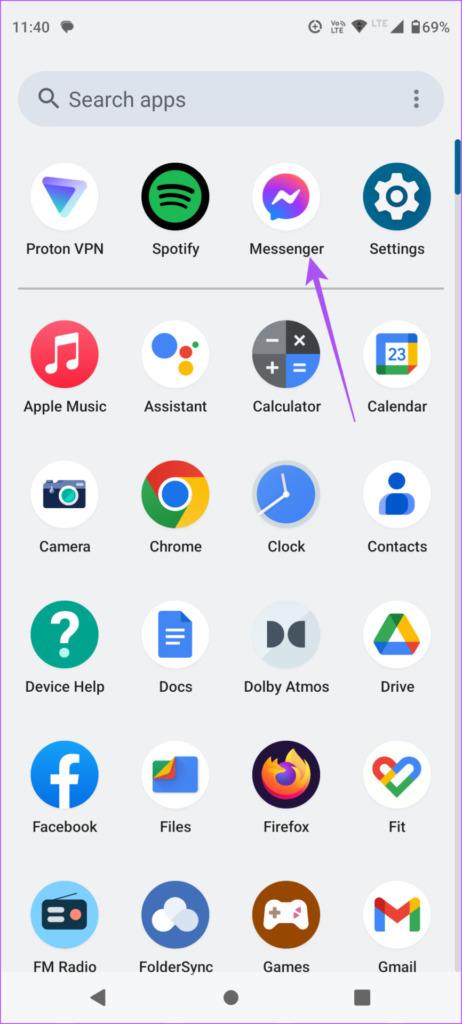
如果所有故障排除步驟都無效,我們建議您在 iPhone 或 Android 上安裝 Facebook Messenger 應用程式更新。
在 iPhone 上更新 Facebook Messenger
在 Android 上更新 Facebook Messenger
這些解決方案將幫助您解決訊息反應在 Facebook Messenger 中不起作用的問題。該應用程式還允許您查看 Facebook 好友發布的故事。但如果情況並非如此,您可以按照一些故障排除方法來解決此問題。
發現解決 Google Meet 麥克風問題的有效方法,包括音頻設置、驅動程序更新等技巧。
在 Twitter 上發送訊息時出現訊息發送失敗或類似錯誤?了解如何修復 X (Twitter) 訊息發送失敗的問題。
無法使用手腕檢測功能?以下是解決 Apple Watch 手腕偵測不起作用問題的 9 種方法。
解決 Twitter 上「出錯了,重試」錯誤的最佳方法,提升用戶體驗。
如果您無法在瀏覽器中登入 Google 帳戶,請嘗試這些故障排除提示以立即重新取得存取權限。
借助 Google Meet 等視頻會議工具,您可以在電視上召開會議,提升遠程工作的體驗。
為了讓您的對話更加安全,您可以按照以下步驟在行動裝置和桌面裝置上為 Instagram 聊天啟用端對端加密。
了解如何檢查您的 Dropbox 安全設定有助於確保您的帳戶免受惡意攻擊。
YouTube TV 為我們提供了許多堅持使用的理由,因為它融合了直播電視、點播視頻和 DVR 功能。讓我們探索一些最好的 YouTube 電視提示和技巧。
您的三星手機沒有收到任何通知?嘗試這些提示來修復通知在您的 Samsung Galaxy 手機上不起作用的問題。








